Så enkelt kan du återställa ditt WordPress-lösenord via phpMyAdmin
Jag vet att det är lätt att glömma ditt lösenord, speciellt när det innehåller gott om symboler, siffror och stora bokstäver. I WordPress, om du har glömt ditt lösenord, kan du få det att återställa ditt lösenord via ditt e-postkonto. Om du också glömmer ditt användarnamn eller det e-postmeddelande som du har använt för att öppna WordPress-kontot (jag vet att denna typ av situation är sällsynt, men det händer), kan du alltid återställa ditt lösenord via phpMyAdmin.
Denna handledning är endast tillämplig om din webbhotell använder phpMyAdmin för att hantera din databas.
Logga in på ditt webbhotellskonto och gå in på administratörssidan phpMyAdmin.
Sök efter databasen som du har konfigurerat för WordPress-kontot.

Om du inte har någon aning om vad namnet på din WordPress-databas är (troligen för att du använde det automatiska installationsskriptet i cPanel) eller glömt databasnamnet, ladda ner wp-config.php- filen från WordPress-servern (med SFTP). Du borde hitta din databasinformation där.
På vänster sida av phpMyAdmin-skärmen bör du se en lista över tabellen som används i WordPress. Bläddra ner tills du ser posten " wp_users ". Om du använder ett annat tabellprefix än " wp_ " ska du se något som " yourprefix_users "

Till höger klickar du på knappen Bläddra. Detta kommer att få det att visa all användarinformation. Användarkortskolumnen är lösenordsfältet. Observera att det är av ett oigenkänt format, definitivt inte detsamma som det du har angett för din WordPress. Oroa dig inte, det här är exakt samma lösenord som du har ställt, förutom att det är krypterat med MD5 Hash.

Öppna nu en ny flik i din webbläsare och gå vidare till MD5 hasher. Ange ditt lösenord och och klicka på OK för att skapa en md5 hash för det lösenordet. Kopiera hashed-strängen till ditt urklipp.

Tillbaka till din phpMyAdmin, markera rutan bredvid ditt användarnamn och klicka på pennaikonen för att redigera posten.

Byt lösenordet med ditt nya genererade md5hash-lösenord.

Klicka på Gå för att spara ändringarna.
Det är allt. Du borde kunna logga in med det nya lösenordet nu.
Bildkrediter: Tomás Rotger




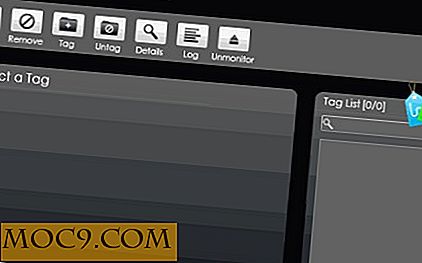

![Lägg till tangentbordsgenväg till enhetlinser [Ubuntu]](http://moc9.com/img/unity-lenses-shortcut.jpg)
